Comment utiliser les premiers S Pen compatibles avec le Galaxy Z Fold3 5G ?
Grâce au S Pen, dessine, joue et prends des notes avec encore plus de précision sur ton Galaxy Z Fold3 5G.
C’est la première fois qu’un smartphone à écran pliable est compatible avec des SPen. Découvre comment les utiliser !
Remarque : Le SPen Pro et le S Pen Fold Edition, seuls S Pen compatibles avec le Galaxy Z Fold3 5G, sont vendus séparément. Plus d’informations sur notre site.
Avant d’essayer les solutions proposées, il est important de vérifier que ton smartphone et ses applications disposent de la dernière mise à jour logicielle. Pour cela, suis les étapes suivantes :
Étape 1. Va dans Paramètres > Mise à jour du logiciel.
Étape 2. Appuie sur Téléchargement et installation.
Étape 3. Suis les instructions à l'écran pour installer la dernière version.
Les premiers S Pen pour un Galaxy Fold
Avec le Galaxy Z Fold3 5G, tu peux utiliser le S Pen Pro ou le S Pen Fold Edition. Ils ne sont pas fournis avec le Galaxy Z Fold3 5G.
Le S Pen Fold Edition a été exclusivement conçu pour le Galaxy Z Fold3 5G. Il est doté d’une pointe de 1,5 mm arrondie et rétractable pour protéger l'écran contre toute pression excessive.

- S Pen Pro : compatible avec le Galaxy Z Fold3 5G et d’autres appareils Galaxy fonctionnant avec un S Pen via Bluetooth, chargement de la batterie nécessaire.
- S Pen Fold Edition : uniquement compatible avec le Galaxy Z Fold3 5G, pas de Bluetooth intégré, pas besoin de le charger.
Remarque :
- Seuls le S Pen Pro et le S Pen Fold Edition sont compatibles avec le Galaxy Z Fold3 5G. Consulte le mode d’emploi de ton S Pen pour plus d’informations.
- N’utilise pas avec ton Galaxy Z Fold3 5G d’autres modèles de S Pen ni d’autres stylets. Ils ne sont pas compatibles avec l’écran et risqueraient de l’endommager.
- Le S Pen Pro et le S Pen Fold Edition sont vendus séparément.
- N’appuie pas de manière excessive sur l’écran avec le S Pen, cela pourrait l’endommager.
- Si une trop forte pression est exercée avec le S Pen Fold Edition, la pointe se rétracte, rendant impossible l’utilisation du stylo.
- Les fonctionnalités du S Pen Pro ou du S Pen Fold Edition ne sont prises en charge que sur l’écran principal (et non sur l’écran extérieur).
Prends des notes intuitivement tout en profitant d’un autre contenu
Avec le S Pen, tu peux lancer rapidement Samsung Notes et prendre des notes tout en suivant une visio, une vidéo ou tout autre contenu. Appuie sur le bouton du S Pen et maintiens-le enfoncé. Touche l’écran deux fois avec le S Pen et active Samsung Notes d’un double tapotement.

Utilise l’option S Pen pour écrire
Le Galaxy Z Fold3 5G et son S Pen te permettent d’écrire à la main dans la zone de saisie de texte. L’option S Pen pour écrire te permet de convertir ton écriture manuscrite en texte typographique.
Tu peux utiliser ton S Pen pour écrire dans les barres de recherche ou toute autre zone de texte. Une fois ton texte manuscrit converti, tu peux continuer de le modifier avec ton S Pen.

Pour convertir ton texte manuscrit en texte typographique, suis les étapes ci-dessous :
Étape 1. Va dans Paramètres > Fonctions avancées puis sélectionne S Pen.
Étape 2. Glisse le curseur pour activer l’option S Pen pour écrire.
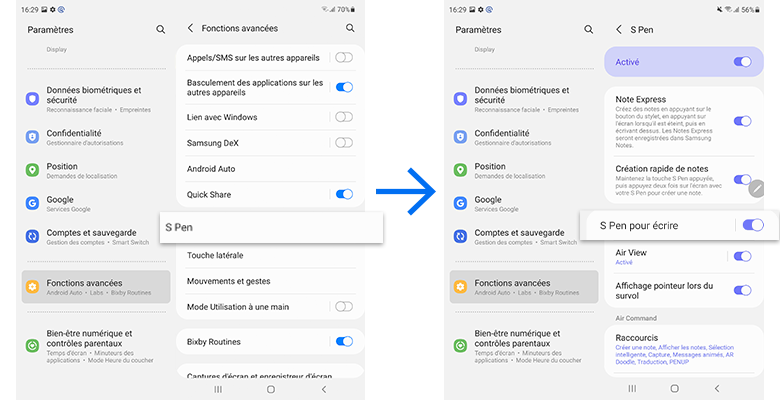
Remarque : Les options et étapes peuvent varier en fonction du modèle et de la version logicielle de ton smartphone.
Prends soin de ton Galaxy Z Fold3 !
Pour en savoir plus sur les précautions d’usage et d’entretien d’un Galaxy Z Fold3, consulte notre FAQ dédiée.
Merci d'avoir partagé votre avis avec nous!
Veuillez svp répondre à toutes les questions.
_JPG$)